vscode装了插件还是不能跳转
2025-02-07 17:13:36作者:饭克斯
近年来Visual Studio Code(VSCode)作为一款轻量级的代码编辑器,受到越来越多开发者的欢迎。其强大的扩展性和丰富的插件库使得开发者可以根据自身需求进行个性化配置。但是很多用户在安装了所有需要的插件后,依然会遇到代码跳转功能无法使用的问题。这不仅影响了开发效率,也让许多新手感到困惑。本文将探讨常见的原因及解决方法,帮助大家更好地使用VSCode。
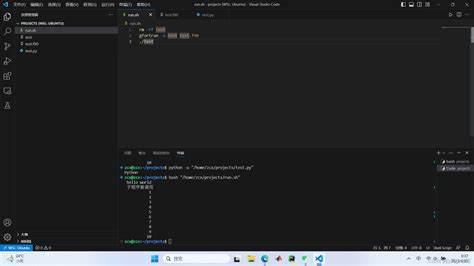
首先我们来看看代码跳转功能的基本原理。VSCode通过一些插件来支持特定语言的代码智能感知与跳转功能,例如 TypeScript、Python、Java 等。通常插件会依赖于语言服务器协议(LSP),通过与语言服务器进行交互,来实现代码的语法解析和语义分析。正因为如此任何与语言服务器相关的基本配置问题都有可能导致跳转功能失效。
最常见的情况之一是插件未能正确识别项目的环境。例如Python 项目可能使用虚拟环境,而TypeScript项目则可能依赖特定的模块。此时确保在 VSCode 中正确配置环境显得格外重要。在 Python 中,可以通过命令面板(Ctrl + Shift + P)输入 Python: Select Interpreter 来选择虚拟环境或解释器;在 TypeScript 中,确保你已经正确安装了所有依赖,并在项目目录中有一个有效的 tsconfig.json 文件。
另外缺少必要的依赖也会导致跳转失败。对于 TypeScript 项目,你可能需要确保安装了相关的类型定义文件,而对于 Python 项目,使用pip安装你的项目依赖可能是必须的。可以通过阅读插件的文档,确保你已经安装了所有推荐的库和工具。
另外项目结构不规范也是一个常见问题。如果你的代码文件夹结构不符合语言的标准(如把源代码放在不被识别的子文件夹中),再强大的插件也无法正常工作。所以在进行代码开发时,要遵循特定语言的习惯用法,将项目结构设计得合理清晰。
当然设置问题同样不可忽视。VSCode的设置选项非常丰富,一些默认的设置可能会影响插件的正常使用。用户需要仔细检查与跳转相关的设置。在 VSCode 的设置中,搜索关键词如 Go to Definition 和 Go to Implementation,确保相关的选项是开启状态。如果有特定的快捷键冲突,亦可通过修改快捷键来解决此问题。
在特殊情况下,用户还可能遇到插件间的兼容性问题。由于市面上插件种类繁多,某些插件可能会彼此干扰,导致某个功能失效。在这种情况下,可以尝试逐一禁用插件,查看哪一个插件影响了代码跳转功能。如果找到问题插件,最好查阅该插件的 GitHub 页面,看看是否有其他用户遇到同样的问题,或者是否有官方的解决方案。
最后尽管这些方法能够解决大多数用户面临的问题,但如果问题依然存在,不妨考虑到VSCode的版本更新。新版本的发布可能修复了某些已知问题,所以保持VSCode及其插件的更新是非常必要的。使用最新版本的VSCode,可以让用户享受到更流畅的体验,同时也能获得最新的功能和修复的Bug。
综上所述VSCode中无法进行代码跳转的原因有很多,但通过合理配置和详细检查,大多数问题都是可以解决的。希望各位开发者在使用VSCode时能够顺利实现代码的高效管理和快速跳转,提高工作效率。无论是新手还是资深开发者,遇到问题时,不妨先从这些方面入手,寻找解决方案。












